此產品有較新版本可以使用。
本繁體中文版使用機器翻譯,譯文僅供參考,若與英文版本牴觸,應以英文版本為準。
選取「Start Recovery」(開始還原)以設定非主要管理節點
 建議變更
建議變更


更換非主要管理節點之後、您必須在Grid Manager中選取「Start Recovery」(開始還原)、將新節點設定為故障節點的替換節點。
您需要的產品
-
您必須使用登入Grid Manager 支援的網頁瀏覽器。
-
您必須具有維護或根存取權限。
-
您必須擁有資源配置通關密碼。
-
您必須已部署並設定替換節點。
步驟
-
從Grid Manager中選擇* maintenance > Tasks > Recovery*。
-
在「Pending Node」(擱置節點)清單中選取您要恢復的網格節點。
節點在故障後會出現在清單中、但在重新安裝節點並準備好恢復之前、您無法選取節點。
-
輸入*配置密碼*。
-
單擊*開始恢復*。
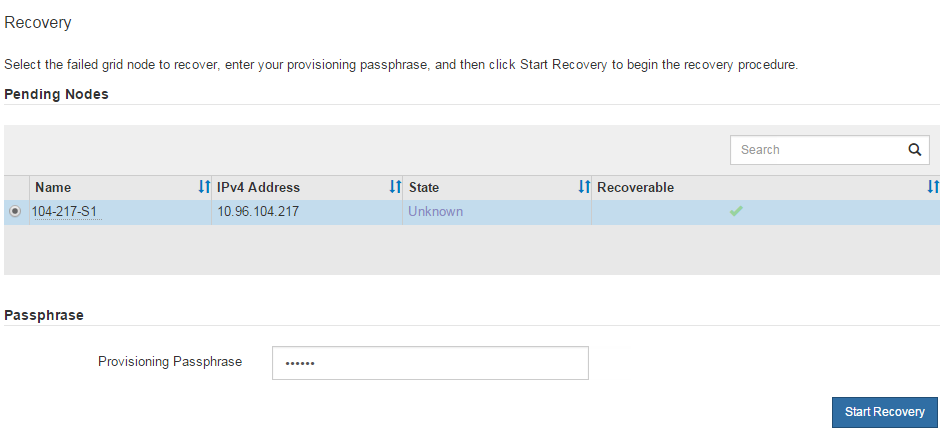
-
監控恢復網格節點表格中的恢復進度。
在恢復程序執行期間、您可以按一下*重設*來開始新的恢復。此時會出現「資訊」對話方塊、表示如果您重設程序、節點將會處於不確定狀態。 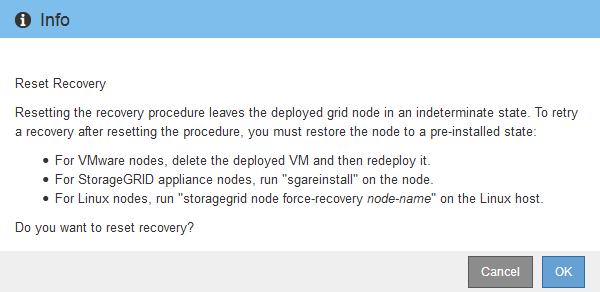
如果您想在重設程序後重試恢復、則必須將節點還原至預先安裝的狀態、如下所示:
-
* VMware*:刪除已部署的虛擬網格節點。然後、當您準備好重新啟動恢復時、請重新部署節點。
-
* Linux *:在Linux主機上執行此命令以重新啟動節點:「StorageGRID 支援節點強制恢復節點名稱」
-
設備:如果您想在重設程序後重試恢復、則必須在節點上執行「安裝」、將應用裝置節點還原為預先安裝的狀態。
-
-
如果StorageGRID 您的支援系統啟用單一登入(SSO)、且您所恢復之管理節點的依賴方信任已設定為使用預設管理介面憑證、請更新(或刪除及重新建立)節點在Active Directory Federation Services(AD FS)中的依賴方信任。使用在管理節點還原程序期間所產生的新預設伺服器憑證。
若要設定信賴關係人信任、請參閱《關於管理StorageGRID 》的指示。若要存取預設伺服器憑證、請登入管理節點的命令Shell。移至「/var/local/mgmt-API」目錄、然後選取「sherver.crt」檔案。
相關資訊



